엑셀(Excel)을 사용하다 보면 영어를 써야 하는데 자동으로 한글로 변한다든지, 아니면 반대의 경험을 한 번쯤은 해보셨을 겁니다. 엑셀에서 사용자 편의를 위해 기본적으로 제공하는 “한/영 자동 고침” 기능 때문입니다. 오늘은 이 옵션을 끄는 방법을 소개해 드리겠습니다.
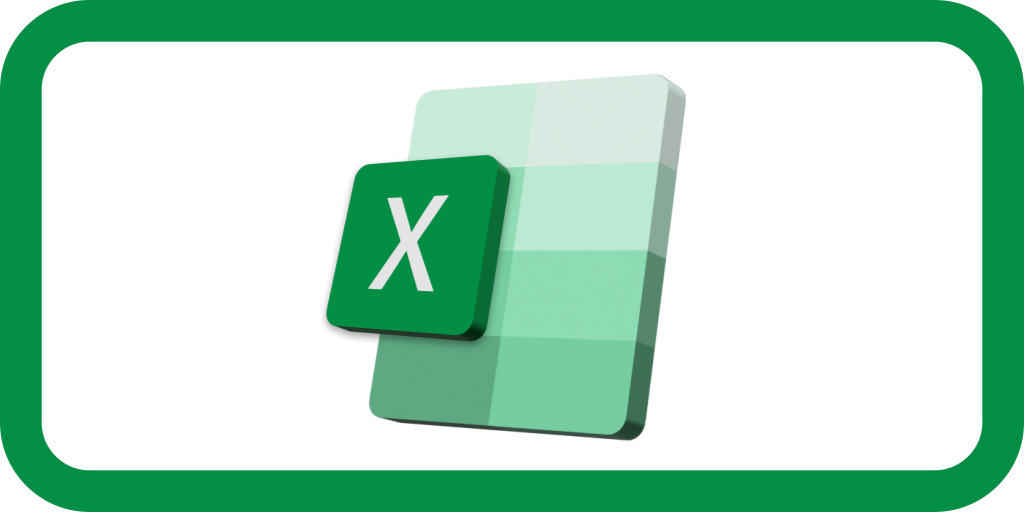
엑셀 “한/영 자동 고침” 예시
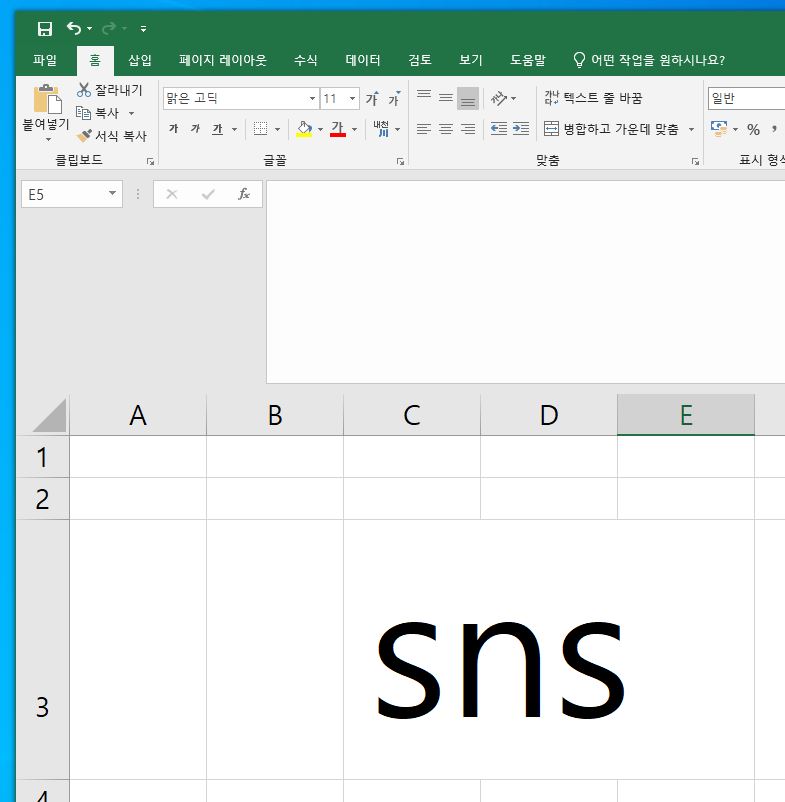
1. 해당 옵션이 켜져 있으면, 위 사진처럼 “sns”를 쳐야 하는 경우, 자동으로 “눈”으로 바뀝니다.
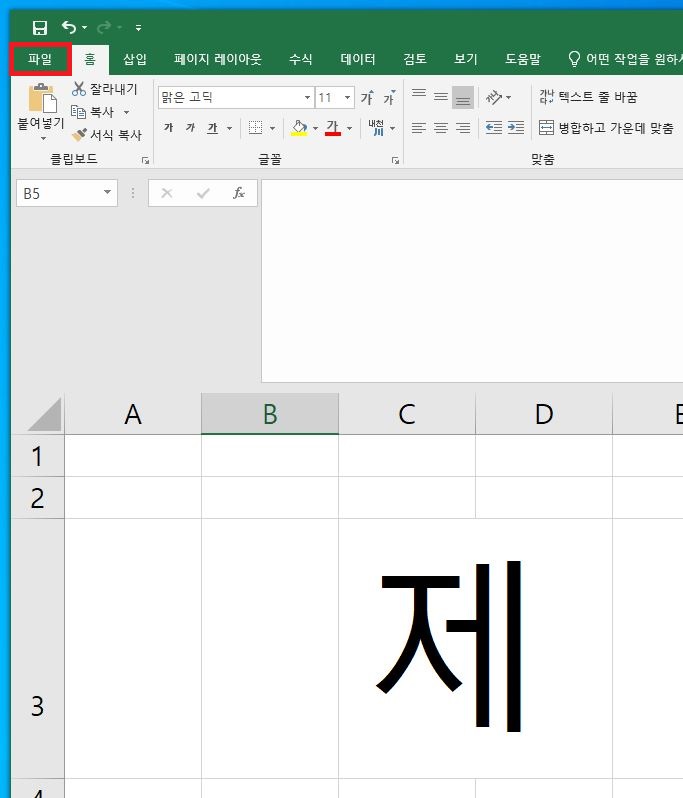
2. 아니면 “sk”를 쳐야 하는 경우, 자동으로 “제”로 바뀝니다. 바쁠 때는 여간 성가신 게 아닌데요. 이제 이 옵션을 해제하러 가겠습니다. 정말 간단합니다. 위 사진처럼 “파일”을 눌러주세요.
끄는 방법
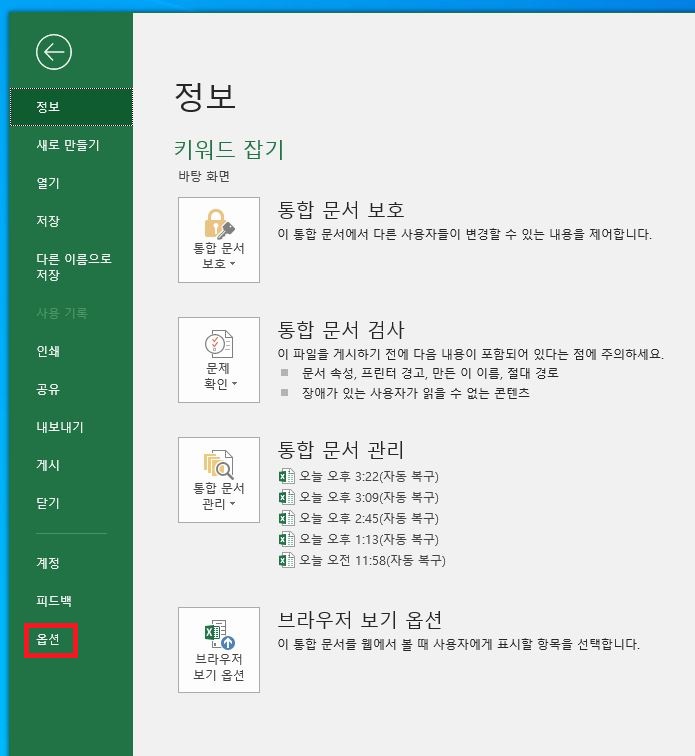
- 이제 “옵션”으로 들어가 주세요.
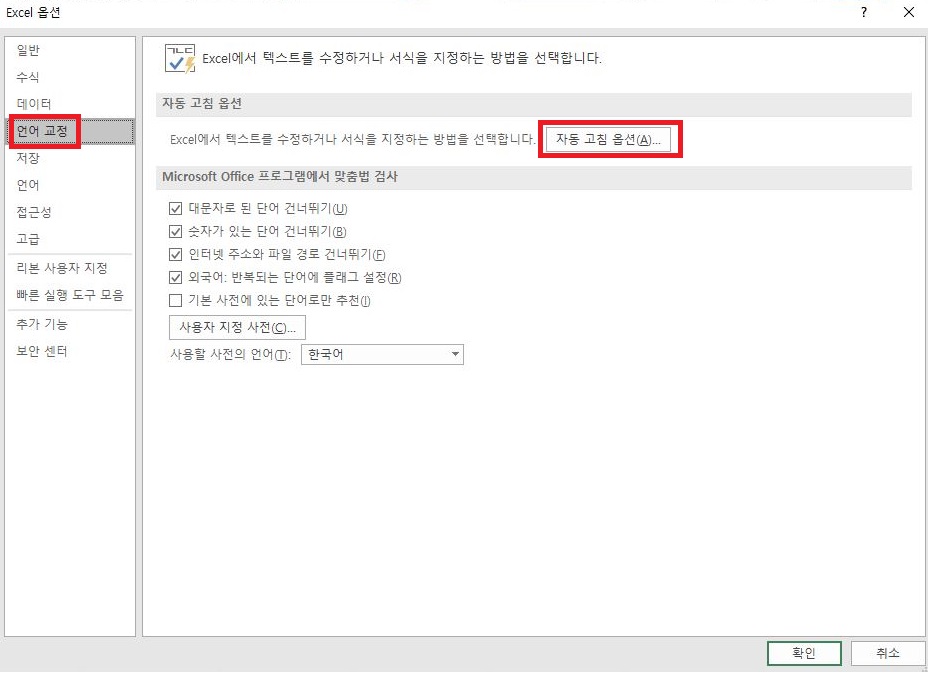
2. “언어 교정”에서 “자동 고침 옵션”을 선택해주세요.
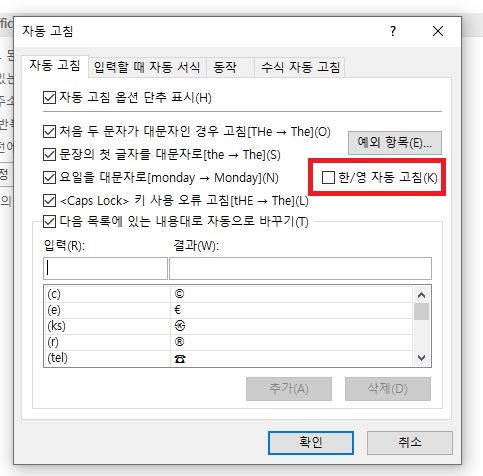
3. “한/영 자동 고침”을 해제해주시면 끝입니다. 정말 간단합니다.
함께 보면 도움이 되는 글
- 스크롤 캡쳐 하는 법 (feat, 크롬, 엣지, 윈도우 프로그램 전체 화면)
- 스마트폰 스크롤 캡쳐 하는 법 (feat, 갤럭시 안드로이드, 아이폰 iOS)
- 윈도우 PC용 캡쳐 단축키, 간단하게 화면 캡처하는 방법
- 초간단 사진 용량 줄이기 (feat. 윈도우 기본 프로그램)
- 크롬에서 초간단 우클릭 해제, F12 or 드래그프리 단축키 등록
마치며
오늘은 영한 자동 고침 옵션을 해제하는 방법에 대해 알아보았습니다. 엑셀 버전마다 “엑셀 옵션 창”에 들어가는 방법은 조금씩 다를 수 있으나, “영한 자동 고침” 옵션 해제하는 방법은 유사하니 참고해 주세요.
읽어주셔서 감사합니다.